win10系统qq游戏玩不了怎么办 win10系统不能玩qq游戏如何处理
更新时间:2024-05-06 11:04:58作者:runxin
虽然win10已经成为目前的电脑主流操作系统,但是因为兼容性问题依旧会影响用户的体验,其中有用户在win10电脑上玩qq游戏时,却老是会遇到不能玩的问题,很是影响用户体验,对此win10系统qq游戏玩不了怎么办呢?在本文中小编就来教大家win10系统不能玩qq游戏如何处理相关内容。
具体方法如下:
1、首先在Win10系统桌面,依次点击“开始—>Windows系统—>控制面板”菜单项。
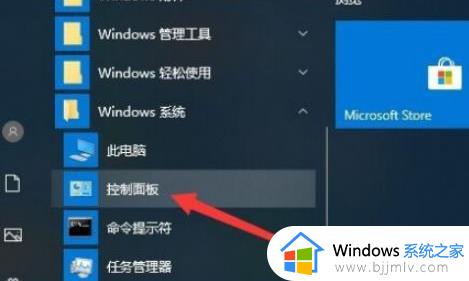
2、然后在打开的Win10的控制面板窗口中,点击“系统和安全”。
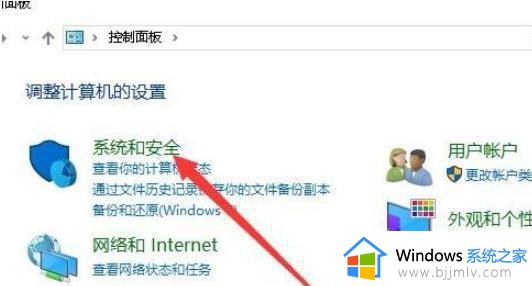
3、随后在系统和安全窗口中,点击“管理工具”。

4、在打开的管理工具窗口中,点击“服务”菜单。
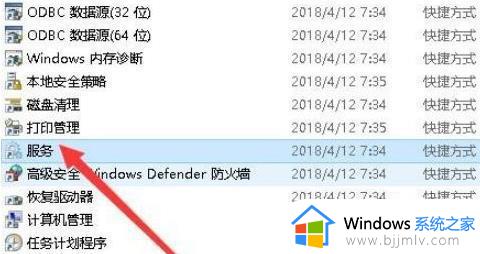
5、此时可以看到Windows10的服务窗口,并位到“Dcom Server Process Launcher服务项”。
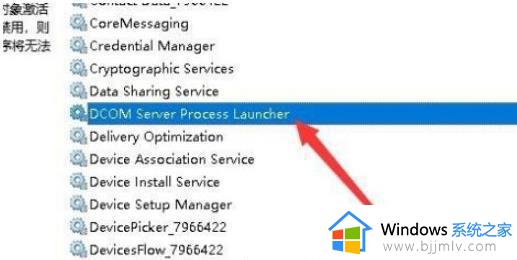
6、最后双击打开该服务项的设置窗口,将其设置为运行状态,同时启动类型修改为自动即可。
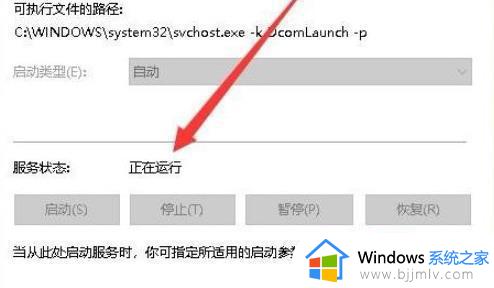
以上就是小编带来的win10系统不能玩qq游戏如何处理相关内容了,碰到同样情况的朋友们赶紧参照小编的方法来处理吧,希望本文能够对大家有所帮助。
win10系统qq游戏玩不了怎么办 win10系统不能玩qq游戏如何处理相关教程
- win10不能玩骑马与砍杀怎么办 win10系统玩不了骑马与砍杀处理方法
- win10不能更新系统怎么办 win10更新不了系统怎么处理
- 在win10运行gta5运行不了怎么办 win10系统玩不了gta5解决方法
- win10重装系统玩游戏卡怎么办 重装win10系统玩游戏卡顿处理方法
- win10进不了系统怎么还原系统 win10系统进不去如何还原系统
- win10重装系统后玩游戏卡顿怎么回事?win10重装系统后玩游戏变卡了如何解决
- 三国志10 win10玩不了怎么回事 win10不能玩三国志10如何解决
- windows10玩不了cf怎么办 win10不能玩cf如何解决
- dota不能全屏怎么设置win10 win10玩dota不能全屏如何处理
- qq飞车win10分辨率怎么改 win10玩QQ飞车分辨率调整方法
- win10如何看是否激活成功?怎么看win10是否激活状态
- win10怎么调语言设置 win10语言设置教程
- win10如何开启数据执行保护模式 win10怎么打开数据执行保护功能
- windows10怎么改文件属性 win10如何修改文件属性
- win10网络适配器驱动未检测到怎么办 win10未检测网络适配器的驱动程序处理方法
- win10的快速启动关闭设置方法 win10系统的快速启动怎么关闭
win10系统教程推荐
- 1 windows10怎么改名字 如何更改Windows10用户名
- 2 win10如何扩大c盘容量 win10怎么扩大c盘空间
- 3 windows10怎么改壁纸 更改win10桌面背景的步骤
- 4 win10显示扬声器未接入设备怎么办 win10电脑显示扬声器未接入处理方法
- 5 win10新建文件夹不见了怎么办 win10系统新建文件夹没有处理方法
- 6 windows10怎么不让电脑锁屏 win10系统如何彻底关掉自动锁屏
- 7 win10无线投屏搜索不到电视怎么办 win10无线投屏搜索不到电视如何处理
- 8 win10怎么备份磁盘的所有东西?win10如何备份磁盘文件数据
- 9 win10怎么把麦克风声音调大 win10如何把麦克风音量调大
- 10 win10看硬盘信息怎么查询 win10在哪里看硬盘信息
win10系统推荐